文章詳情頁
Win7提示“由于本機的限制 該操作已被取消”怎么辦?
瀏覽:141日期:2022-09-28 09:11:19
office是我們常常會使用到的辦公軟件,它的功能很強大,不過有時候也會出現(xiàn)小問題,比較常見的就是點擊office超鏈接會提示由于本機的限制 該操作已被取消。請與系統(tǒng)管理員聯(lián)系。那么當(dāng)你也遇到Win7提示由于本機的限制 該操作已被取消怎么辦?不知道的朋友請看文章。
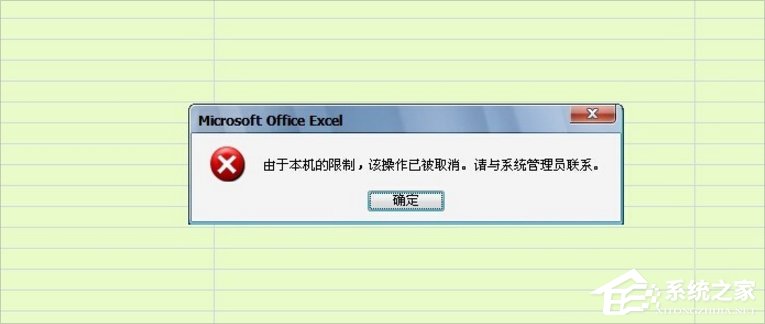
方法/步驟:
1、點擊開始任務(wù)欄,單擊“運行”。

2、在運行彈出框輸入regedit,點擊確定。
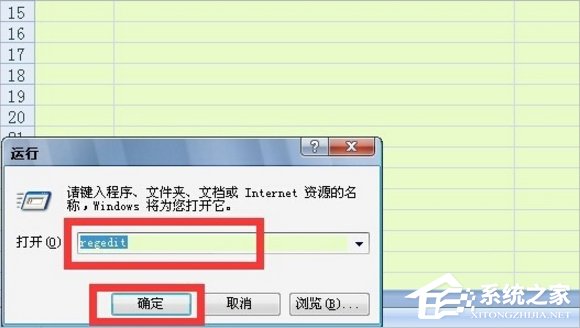
3、跳出注冊列表后,在注冊列表導(dǎo)航點擊HKEY_CURRENT_USER文件夾,再在文件夾里面點擊Software,然后找到Classes文件夾,然后找到.html文件夾并打開。

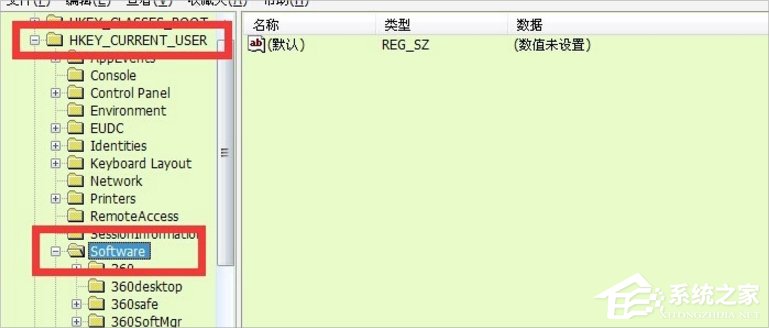
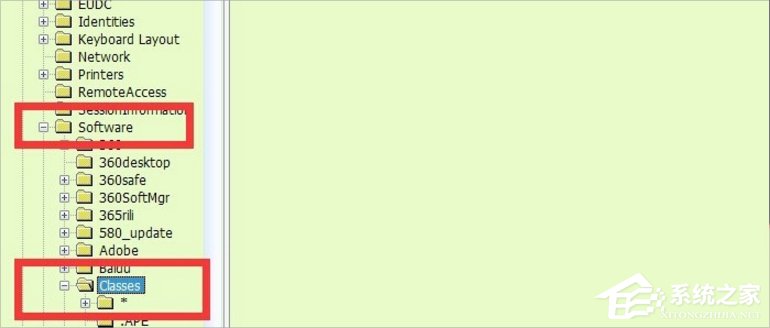
4、在.html文件夾中發(fā)現(xiàn).html的默認值被更改為:360seURL。如果是其它瀏覽器影響,則會顯示其他流量器的值。雙擊默認值。

5、在彈出的“編輯字符串”框的數(shù)值數(shù)據(jù)中填寫“htmlfile”。點擊確定然后關(guān)閉注冊列表,關(guān)閉office,然后重新打開office即可恢復(fù)正常使用。
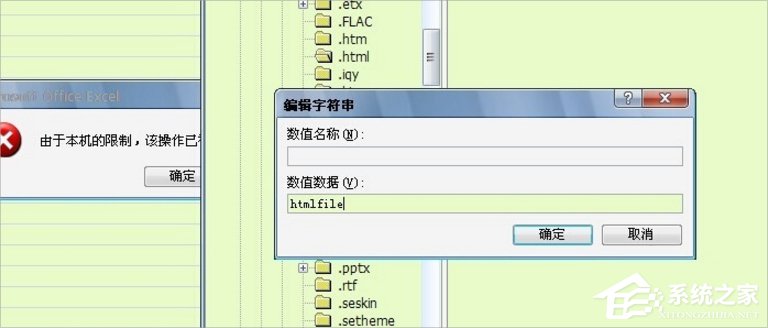
以上就是Win7提示由于本機的限制 該操作已被取消的解決方法了,我們只需要找到步驟3所說的.html文件夾,之后找到里面的.html文件,最后編輯它默認值里面的字符串為htmlfile即可。
標(biāo)簽:
Windows系統(tǒng)
win7
相關(guān)文章:
1. 教你修煉Windows運行命令的七種暗器2. 偷天換日注冊表里玩隱藏3. 用注冊表關(guān)閉U盤autorun功能禁止U盤自動播放4. 啟動Autodesk Desktop Licensing Service時出現(xiàn)錯誤1067:進程意外終止怎么辦5. Win11無法安裝軟件怎么辦?Win11無法安裝軟件解決辦法6. Solaris10.0下掛載光驅(qū)7. 怎么在Windows10中用你的聲音打字?Windows10中用你的聲音打字方法介紹8. Win11怎么修改桌面分辨率?Win11設(shè)置桌面分辨率教程9. 微軟 Win11 首個 Canary 預(yù)覽版 25314 推送 附更新內(nèi)容和升級方法10. Win10專業(yè)版升級Win11正式版圖文教程
排行榜

 網(wǎng)公網(wǎng)安備
網(wǎng)公網(wǎng)安備